怎样绘制CAD三维线框?
溜溜自学 室内设计 2022-07-04 浏览:899
大家好,我是小溜,CAD是一款自动计算机辅助设计软件,可以用于绘制二维制图和基本三维设计。为了快速的绘制出三维模型,我们可以通过画出线框的方式,可是怎样绘制CAD三维线框?小溜这就来绘制给大家看。
想要更深入的了解“CAD”可以点击免费试听溜溜自学网课程>>

工具/软件
硬件型号:惠普(HP)暗影精灵8
系统版本:Windows7
所需软件:CAD2014
方法/步骤
第1步
打开草图大师,打开文件-导入
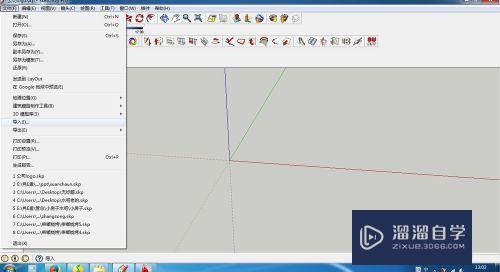
第2步
选择刚才的.dwg文件,导入草图大师程序
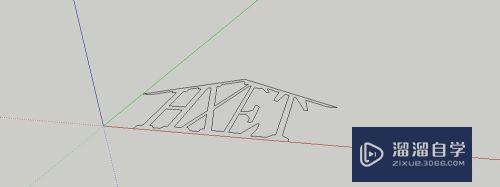
第3步
右击,分解图块

第4步
用铅笔命令进行补线,形成面
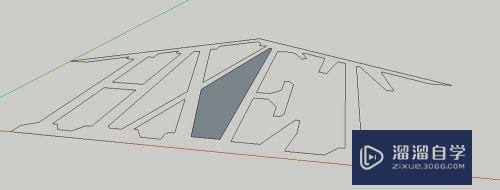
第5步
去掉多余的面
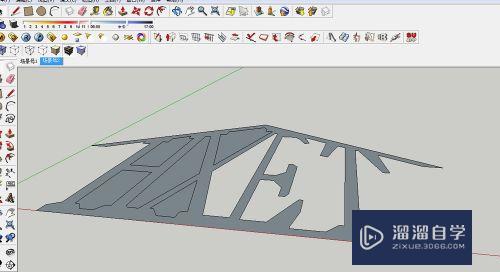
第6步
使用推拉工具,将面推拉成体
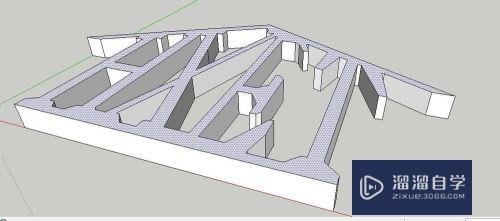
第7步
全选,成组

第8步
运用旋转工具,使图块站立起来,选择合适的角度
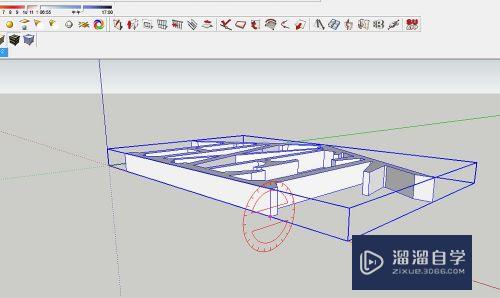

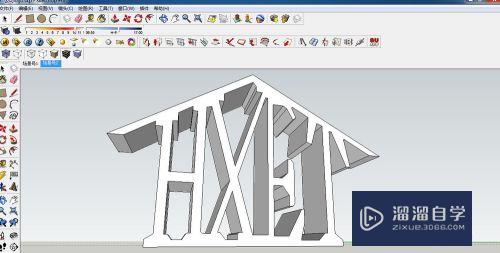
第9步
文件-导出,选择存储位置、存储类型为.dwg
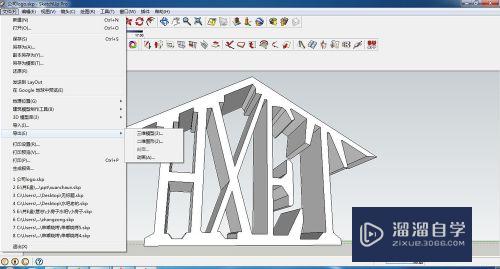

第10步
打开得到的文件,即可

注意/提示
以上“怎样绘制CAD三维线框?”的内容小溜就介绍到这里,希望小溜今天分享的内容能够帮助小伙伴们解决问题,并且溜溜自学网还有更多关于软件相关内容的介绍,需要的朋友可以到本站来学习哦!
相关文章
距结束 06 天 07 : 11 : 22
距结束 01 天 19 : 11 : 22
首页








